Nesta página, descrevemos como adicionar e editar infoTypes na configuração de inspeção usando o console do Google Cloud .
Ao usar a proteção de dados sensíveis para inspecionar ou criar perfis de dados, você usa uma configuração de inspeção para especificar os tipos de informações (infoTypes) que você quer verificar. As seguintes operações da Proteção de Dados Sensíveis no consoleGoogle Cloud permitem definir a configuração de inspeção:
- Criar ou editar um modelo de inspeção
- Como criar um job de inspeção ou um gatilho de job
- Criar uma configuração de verificação de descoberta
Essas operações no console do Google Cloud têm uma seção InfoTypes, em que é possível selecionar infoTypes, editar as configurações de infoTypes integrados e adicionar infoTypes personalizados. A etapa que contém a seção InfoTypes varia de acordo com a operação que você está realizando. A tabela a seguir mostra a etapa relevante do fluxo de trabalho para cada operação.
| Operação | Etapa relevante |
|---|---|
| Como criar um modelo de inspeção | Configurar detecção |
| Como criar um job de inspeção ou um gatilho de job | Configurar detecção |
| Como criar uma configuração de verificação de descoberta | Selecionar modelo de inspeção |
Selecionar infoTypes integrados
- Na seção InfoTypes, clique em Gerenciar infoTypes.
Para restringir a seleção de infoTypes, aplique filtros no campo Filtro. Selecione um nome de propriedade para filtrar e insira um valor de propriedade. Por exemplo, para filtrar todos os infoTypes relacionados à Austrália, defina o nome da propriedade como Location. Para o valor da propriedade, selecione ou digite Austrália.
Se você souber o nome do infoType, também poderá digitá-lo diretamente no campo Filtro.
Para ver todas as tags de categoria de um infoType, clique em Alternar conteúdo completo da célula para esse infoType.
Para ocultar ou mostrar colunas, clique em Opções de exibição de coluna e selecione os nomes das colunas que você quer mostrar.
Selecione os infoTypes que você quer incluir na configuração de inspeção.
Clique em Concluído.
Editar as configurações de um infoType integrado
Ao definir os infoTypes que você quer incluir na configuração de inspeção, também é possível editar as configurações de um ou mais desses infoTypes. É possível editar o nível de sensibilidade e, para alguns infoTypes, a versão InfoType.
- Selecione os infoTypes integrados que você quer incluir na configuração de inspeção, incluindo aqueles que não precisam ser editados. Não clique em Concluído.
Clique em Editar os infoTypes selecionados.
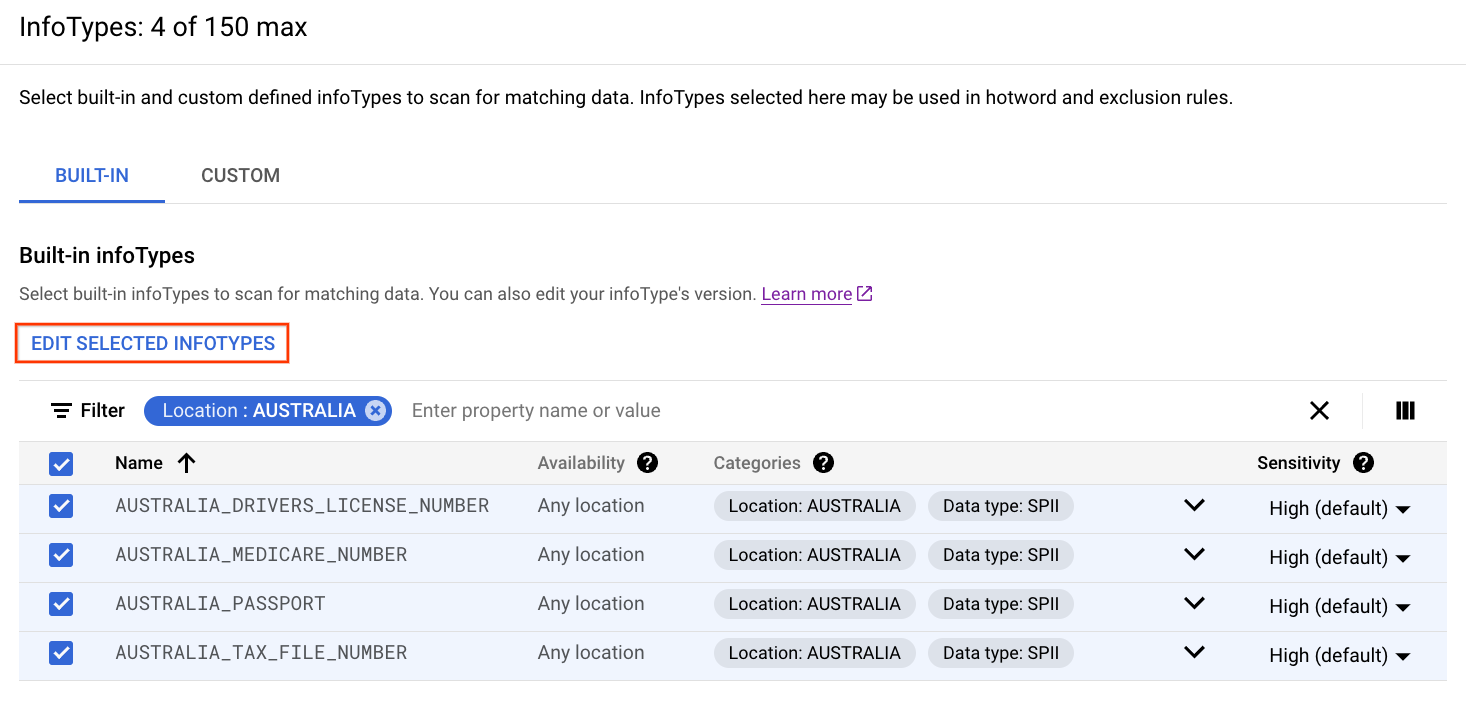
Para cada infoType que você quer editar, use as listas suspensas para selecionar um nível de sensibilidade ou uma versão do detector.
Clique em Confirmar.
Clique em Concluído.
Adicionar infoTypes personalizados
Esta seção descreve como adicionar um infoType personalizado com base em um conjunto de dados subjacente. Os dados subjacentes podem ser qualquer um dos seguintes:
- Uma lista de palavras ou frases que você fornece inline na configuração de inspeção.
- Uma lista de palavras ou frases armazenadas em um arquivo de texto no Cloud Storage.
Uma grande lista de palavras ou frases armazenadas em um arquivo de texto grande no Cloud Storage ou em uma coluna no BigQuery.
Para esse tipo, primeiro crie um infoType armazenado que aponte para o dicionário personalizado grande antes de realizar essa tarefa.
Uma expressão regular fornecida inline na configuração de inspeção.
A possibilidade de reutilizar o novo infoType personalizado depende da operação que você estava realizando ao criar o infoType personalizado:
Se você criar um infoType personalizado ao criar um job de inspeção ou um gatilho de job, ele estará disponível apenas para esse job ou gatilho.
Se você criar um infoType personalizado ao criar um modelo de inspeção, ele vai estar disponível para qualquer operação que use o modelo de inspeção.
Se você criar um infoType personalizado ao configurar a criação de perfis, a Proteção de Dados Sensíveis vai criar um modelo de inspeção com base na sua configuração de inspeção. O infoType personalizado está disponível para qualquer operação que use esse novo modelo de inspeção.
Para mais informações sobre infoTypes personalizados, consulte Detectores de infoType personalizados.
Para adicionar um detector de infoType personalizado, faça o seguinte:
- Na seção InfoTypes, clique em Gerenciar infoTypes.
- Na guia Personalizar, clique em Adicionar infoType personalizado.
Em Tipo, escolha o tipo de detector de infoType personalizado que você quer criar:
Palavras ou frases:corresponde a uma ou mais palavras ou frases que você insere no campo. É possível inserir até 128 KB de dados, o que equivale a milhares de entradas.
Quando você seleciona esse tipo, o campo Lista de palavras ou frases aparece. Insira a palavra ou frase que você quer que a proteção de dados sensíveis corresponda. Para corresponder a várias palavras ou frases, pressione
Enterapós cada entrada. Para mais informações, consulte Como criar um detector de dicionário personalizado regular.Caminho do dicionário:corresponde a palavras ou frases armazenadas em um arquivo de texto no Cloud Storage. Use esse infoType personalizado quando tiver centenas de milhares de palavras ou frases para pesquisar. Essa abordagem também é útil se a lista contiver termos sensíveis e você não quiser armazená-los inline na configuração de inspeção.
Quando você seleciona esse tipo, o campo Local do dicionário aparece. Insira ou navegue até o caminho do Cloud Storage onde o arquivo de dicionário está armazenado. Para mais informações, consulte Como criar um detector de dicionário personalizado regular.
Regex:corresponde ao conteúdo com base em uma expressão regular.
Quando você seleciona esse tipo, o campo Regex aparece. Insira um padrão de expressão regular para corresponder a palavras e frases. Para mais informações, consulte a sintaxe de expressão regular compatível.
Stored infoType:corresponde a palavras ou frases armazenadas em um arquivo de texto grande no Cloud Storage ou em uma única coluna no BigQuery.
Essa opção adiciona um detector de dicionário personalizado grande. Use esse tipo de infoType personalizado se você tiver milhões de palavras ou frases para pesquisar.
Para esse tipo, você precisa ter criado um infoType armazenado que aponte para o grande dicionário personalizado subjacente.
Ao selecionar esse tipo, o campo Nome do infoType armazenado aparece. Insira o nome completo do recurso do infoType armazenado.
Em InfoType, insira um nome para o infoType personalizado que será criado.
Se você estiver criando um infoType personalizado do tipo InfoType armazenado, insira um nome diferente do nome do infoType armazenado subjacente.
Em Probabilidade, selecione o nível padrão que você quer atribuir a todas as descobertas que correspondem a esse infoType personalizado. É possível ajustar ainda mais o nível de probabilidade de descobertas individuais usando regras de hotword. Se você não especificar um valor padrão, o nível de probabilidade padrão será definido como
VERY_LIKELY. Para mais informações, consulte Probabilidade de correspondência.Em Sensibilidade, selecione o nível de sensibilidade que você quer atribuir a todas as descobertas que correspondem a esse infoType personalizado. Se você não especificar um valor, os níveis de sensibilidade dessas descobertas serão definidos como
HIGH.As pontuações de sensibilidade são usadas em perfis de dados. Ao criar perfis dos seus dados, a Proteção de dados sensíveis usa as pontuações de sensibilidade dos infoTypes para calcular o nível de sensibilidade.
Clique em Concluído.
Opcional: para adicionar outro infoType personalizado, clique em Adicionar infoType personalizado novamente.
Clique em Concluído.
A seguir
- Consulte uma lista de detectores de infoType integrados.
- Saiba mais sobre detectores de infoType personalizados.
- Saiba como criar um detector de dicionário personalizado regular usando a API DLP.
- Saiba como criar um detector de dicionário personalizado grande usando a API DLP.
- Aprenda a criar um detector de expressão regular personalizada usando a API DLP.

